本手順は、「ロジテックツール」のVer.4.10以前のものが対象となります。
(Ver.4.11以降はデフォルトで8808番ポートを使用しております) |
ロジテックツール Ver.4.10以前に搭載されている「WebUI」は、デフォルトで8088番ポートを使って通信を行います。
お使いのアプリケーションで、8088番ポートを使って通信を行っているものがある場合、通信ポートの干渉が発生し、
アプリケーションの動作に影響が出る場合があります。
8088番ポートを使っているアプリケーションの例:「ARC serve replication and high availability」
その場合は、「WebUI」で使用するポート番号を変更することで回避できます。
以下、「WebUI」で使用するポート番号の変更手順です。
※注意※他のアプリケーションと、通信ポートの干渉が起きている場合のみ変更してください。通常は変更しないでください。
1.リモートデスクトップで接続し、「ロジテックツール」から「その他設定」をクリックします。
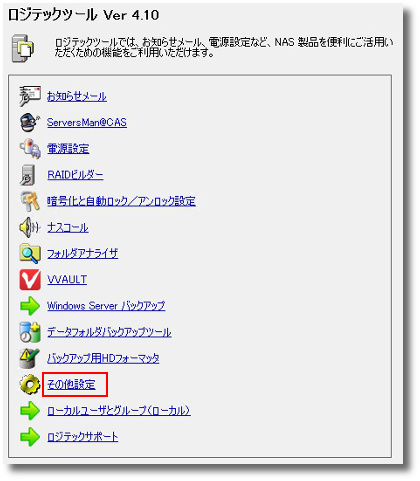
2.「その他設定」画面が開きますので、「WebUI設定」の「ポート番号」を任意の数値へ変更してください。
変更し終わったら「閉じる」をクリックします。
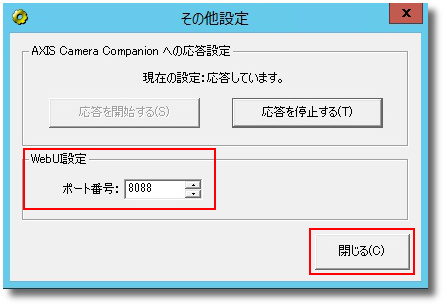
3.確認画面が出ますので、「はい」をクリックします。
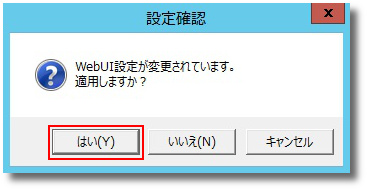
続いて、ファイアウォールの設定を変更します。
4.画面左下 スタートボタンを右クリックして、表示されたメニューから「ファイル名を指定して実行」をクリックします。
(キーボードで「Windowsキー」+「R」を同時に押しても結構です)
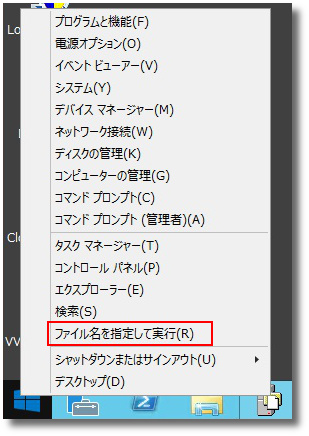
5.「ファイル名を指定して実行」画面が表示されますので、
「名前」欄に『wf.msc』と入力して「OK」ボタンをクリックします。
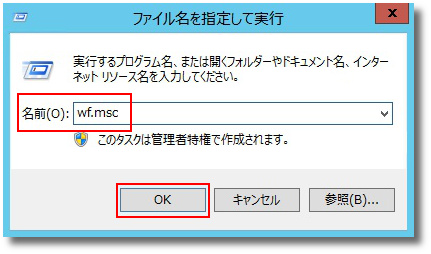
6.「セキュリティが強化されたWindowsファイアウォール」が開きます。
左ペインで「受信の規則」をクリックし、中央ペインで「Logitec Web UI」をクリックし選択、
右ペインで「プロパティ」をクリックします。
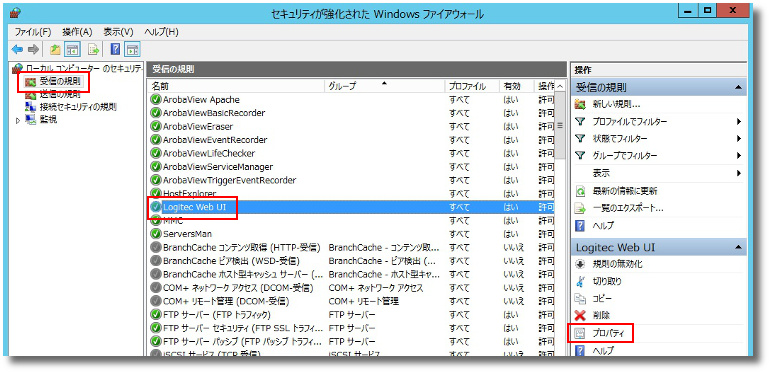
7.「Logitec Web UIのプロパティ」画面が開きますので、「プロトコルおよびポート」タブをクリックします。
「ローカル
ポート」欄に、2.で変更したポート番号を入力し、「OK」ボタンをクリックして下さい。
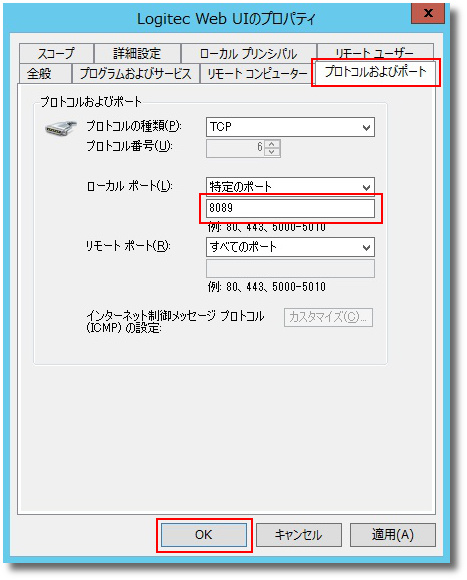
|